33 – Rapports
visuels – Visual Reports: Est-il possible d'en sauvegarder la définition ?
·
Onglet Project – Projet.
·
Groupe Reports – Rapports.
·
Bouton Visual Reports – Rapports visuels
·
Sélectionner
le rapport qui vous convient.
Dans la boîte de dialogue Create Report – Créer un rapport – cliquer sur le bouton "Save Data – Enregistrer
les données" en bas
de la boîte.
S'ouvre lors la boîte de dialogue Save Reporting
Data – Enregistrer les données de rapport.
·
Clic sur le
bouton Edit Template – Modifier le modèle – en haut à droite.
·
Dans la boîte
Field Picker– Sélecteur de champs – sélectionner ou désélectionner les champs en fonction
de vos besoins.
· Clic sur le bouton Edit Template – Modifier le modèle – tout à fait en bas de la boîte Field Picker.
·
Dans Excel
lui-même, enregistrer le fichier sous forme de Modèle – Template – à extension
.xltx
·
Répondre à la
question suivante par Yes
– Oui :
"This workbook contains external data. Do you want Microsoft Excel
to clear the data before saving the template, and then automatically refresh
the data whenever the template is opened?
Ce
classeur contient des données externes. Voulez-vous que Microsoft Excel efface ces
données avant d'enregistrer le modèle, puis actualise automatiquement les
données à chaque fois que vous ouvrez le modèle ?

Figure 1 : Clic Yes – Oui.
·
Si le système
vous avertit d'éventuels problèmes de compatibilité, confirmez la sauvegarde.
· Au prochain redémarrage de MS Project 2010, votre nouveau rapport avec ses champs sélectionnés sera disponible dans l'onglet All – Tout.
Voir le Rapport visuel "GD XL Report Cash Flow" dans l'onglet "Tout", ci-dessous.
NB : Il figure aussi dans l'onglet "Utilisation des tâches" à coté de "Rapport des flux de trésorerie" dont il est issu.
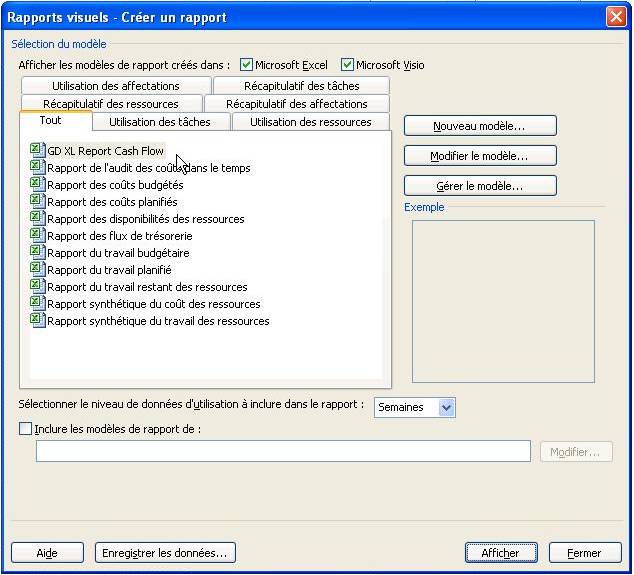
Figure 2 : Rapport visuel "GD XL Report Cash Flow" dans l'onglet "Tout"
Propriétés de connexion dans Excel
Dans la page graphique du Classeur Excel contenant le "Rapport visuel", Clic sur l'onglet Analyse – Analyser.
|
|
·
Clic sur la liste déroulante
du bouton Refresh – Actualiser. · Commande Connection Properties – Propriétés de connexions. |
Cocher l'option Refresh data when opening the file – Actualiser les données lors de l'ouverture du fichier.
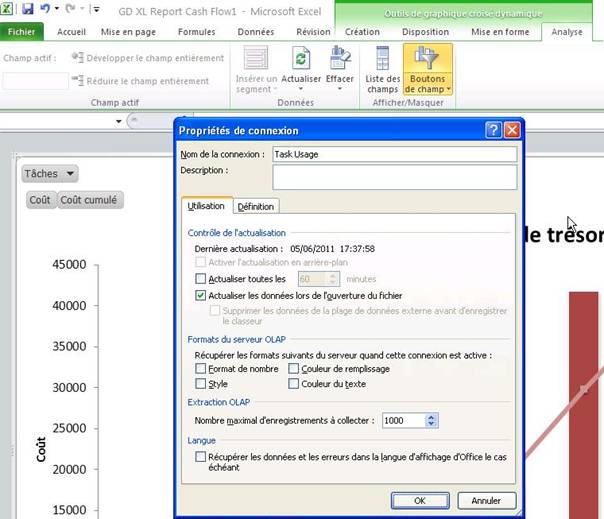
Fig. 3 : Propriétés de connexion dans Excel : Actualiser les données lors de l'ouverture du fichier
